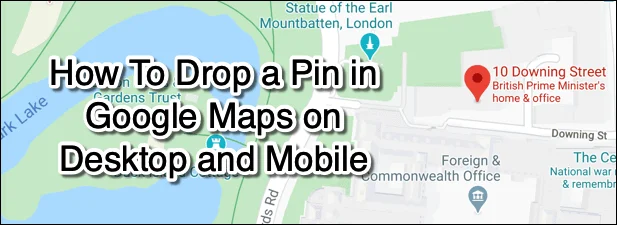Google Maps từ lâu đã soán ngôi các nhà cung cấp sat nav để trở thành một trong những ứng dụng bản đồ và kế hoạch hành trình tốt nhất cho thiết bị di động và máy tính để bàn, sánh ngang với Apple Maps và Bing Maps.
Bạn có thể sử dụng nó để tìm một điểm đến mà bạn biết, nhưng nếu bạn đang cố gắng tìm địa chỉ cho một địa điểm mà bạn có thể nhìn thấy trong Google Maps, bạn có thể đánh dấu ghim vào đó. Thao tác này sẽ tải lên thông tin có liên quan về vị trí cũng như giúp bạn tìm chỉ đường, xem ảnh và hơn thế nữa.
Đây là cách thả ghim trong Google Maps trên các thiết bị Android, iOS và máy tính để bàn.
Nội dung bài viết
Cách thả ghim trong Google Maps trên Android
Mặc dù bạn có thể xem qua lịch sử vị trí trên Google Maps của mình để tìm một vị trí bạn đã đến trước đây, nhưng điều này không giúp ích được gì cho bạn nếu bạn đang cố gắng tìm hiểu về một vị trí mà bạn chưa từng đến trước đây. Một cách tốt để thực hiện việc này, trên ứng dụng Google Maps dành cho thiết bị di động và máy tính để bàn, là ghim vào vị trí Google Maps đó.
Nếu bạn là người dùng Android, đây là cách ghim trong Google Maps bằng ứng dụng Android.
- Mở ứng dụng và sử dụng thanh tìm kiếm để di chuyển chế độ xem bản đồ đến vị trí bạn muốn. Bạn cũng có thể thực hiện việc này theo cách thủ công bằng ngón tay của mình.

- Khi chế độ xem bản đồ của bạn đã sẵn sàng, hãy nhấn vào một vị trí trên bản đồ trong vài giây — một chốt màu đỏ sẽ xuất hiện. Ghim sẽ tự động xuất hiện cho các vị trí bạn tìm kiếm trên thanh tìm kiếm. Nhấn vào ghim sẽ tải thông tin chi tiết về vị trí trong ứng dụng.

- Bạn có thể tìm chỉ đường đến ghim đã đánh rơi của mình bằng cách nhấn vào Hướng cái nút. Nhấn Tiết kiệm để lưu vị trí cho sau này, Nhãn mác để thêm nó vào một danh mục (ví dụ: công việc) và Chia sẻ địa điểm để chia sẻ vị trí ghim đã đánh rơi của bạn qua email hoặc dịch vụ nhắn tin hoặc thông qua phương tiện truyền thông xã hội.
- Bạn cũng có thể xem thông tin chính xác về vị trí (bao gồm địa chỉ và tọa độ bản đồ). Tùy thuộc vào vị trí ghim, bạn cũng có thể xem các bài đánh giá, ảnh và thông tin cập nhật về doanh nghiệp bằng cách nhấp vào Cập nhật, đánh giá hoặc Hình ảnh các tab.

- Nếu bạn đã hoàn tất, hãy quay lại chế độ xem bản đồ và nhấn một lần — ghim sẽ biến mất, trừ khi bạn đã lưu nó làm vị trí vào tài khoản của mình. Bạn cũng có thể nhấn X trong thanh tìm kiếm để hủy ghim khỏi chế độ xem.
Cách thả ghim trong Google Maps trên iOS
Nếu bạn có một thiết bị iOS như iPhone hoặc iPad, bạn sẽ không gặp bất kỳ khó khăn nào khi lặp lại các bước trên để ghim trong Google Maps, vì giao diện của Google Maps gần như giống hệt trên iOS cũng như trên các thiết bị Android.
Đây là những gì bạn cần làm để thả ghim trong Google Maps trên thiết bị iOS.
- Trước tiên, bạn sẽ cần tải xuống và cài đặt Google Maps từ App Store dành cho iOS. Để thả ghim theo cách thủ công, hãy nhấn và giữ trên bản đồ để thả ghim đó. Nếu bạn tìm kiếm một vị trí cụ thể, Google Maps sẽ tự động thả ghim vào vị trí đó. Khi một ghim đã xuất hiện trong chế độ xem bản đồ, hãy nhấn vào ghim đó để tải thêm thông tin chi tiết về vị trí đó.

- Giống như Google Maps trên Android, Google Maps trên iOS cho phép bạn tìm kiếm chỉ đường đến điểm ghim của bạn bằng cách nhấn Hướngđể thêm nhãn như cơ quan hoặc nhà riêng bằng cách sử dụng Nhãnhoặc để chia sẻ ghim với người khác bằng cách nhấn Chia sẻ địa điểm. Thông tin khác, như tọa độ bản đồ hoặc địa chỉ bưu điện, cũng sẽ hiển thị ở đây, cùng với các bài đánh giá vị trí và ảnh bằng các tab khác nhau ở đầu menu.

- Để xóa ghim tạm thời (ví dụ: không phải vị trí đã lưu) khỏi bản đồ của bạn, hãy nhấn một lần trong chế độ xem bản đồ hoặc nhấn X trong thanh tìm kiếm ở trên cùng.
Cách thả ghim trong Google Maps trên thiết bị máy tính để bàn
Nhiều tính năng được hiển thị trong ứng dụng Google Maps trên Android và iOS đã tìm thấy sự sống trong phiên bản Google Maps dành cho máy tính để bàn. Đây là phiên bản web của Google Maps mà bạn có thể truy cập trong bất kỳ trình duyệt web hiện đại nào trên bất kỳ hệ điều hành nào, bao gồm Windows, macOS và Linux.
Mặc dù bạn không cần tài khoản Google để sử dụng Google Maps, nhưng bạn sẽ cần đăng nhập vào một tài khoản nếu bạn muốn lưu các ghim hoặc vị trí vào tài khoản của mình để sử dụng sau này.
- Để thả ghim trong Google Maps trên thiết bị để bàn, hãy truy cập trang web Google Maps. Quá trình này rất giống với các thiết bị di động — bạn có thể tìm kiếm một vị trí để tự động thả ghim hoặc nhấn thủ công vào một vị trí trong trình xem bản đồ Google Maps để tự đánh ghim.

- Trong phiên bản web của Google Maps, trừ khi bạn chọn một ghim hiện có (như điểm đánh dấu địa chỉ), bất kỳ ghim nào bạn đánh rơi sẽ xuất hiện dưới dạng một biểu tượng nhỏ, màu xám. Nhấp vào đây sẽ chuyển điểm đánh dấu thành màu xanh lam, cho phép bạn tìm kiếm các vị trí khác (như nhà hàng) gần đó hoặc tìm chỉ đường đến đó. Một hộp thông tin nhỏ (có tọa độ và liên kết đến ảnh) sẽ xuất hiện ở dưới cùng — nhấp vào tên vị trí ở đây để hiển thị thêm thông tin trong menu bên trái.

- Như với các ứng dụng di động, bạn có thể nhấn Hướng để tìm chỉ đường đến chốt này từ vị trí hiện tại của bạn (hoặc một vị trí thay thế được chỉ định). Bạn có thể chia sẻ nó với những người khác bằng cách nhấn Đăng lại hoặc thêm nó làm vị trí đã lưu bằng cách nhấn Tiết kiệm. Nhấp chuột Thêm nhãn để thêm nhãn (ví dụ: công việc) vào ghim.

- Bạn cũng có thể gửi mã ghim từ phiên bản web của Google Maps tới một thiết bị di động được liên kết với tài khoản Google của bạn. Nhấp chuột Gửi đến điện thoại của bạn để làm điều này.

- Bạn có thể chọn gửi trực tiếp đến ứng dụng Google Maps hoặc gửi vị trí ghim bằng tin nhắn văn bản SMS hoặc email. Nhấp vào một trong các tùy chọn này để tiếp tục.

Lập kế hoạch các chuyến đi với Google Maps
Khi bạn biết cách thả ghim trong Google Maps, bạn có thể bắt đầu sử dụng nó để lập kế hoạch cho hành trình của mình. Nếu bạn muốn tận dụng tối đa Google Maps, hãy sử dụng nó để trả lại cho cộng đồng địa phương của bạn bằng cách sử dụng chương trình Local Guides dành cho Google Maps, chương trình này sẽ thưởng cho bạn cho các bài đánh giá, ảnh và câu trả lời bạn đăng về các vị trí bạn ghé thăm.
Nếu bạn lo lắng về bạn bè và gia đình của mình, bạn có thể yêu cầu họ chia sẻ vị trí của họ bằng Google Maps khi họ gặp khó khăn — và bạn cũng vậy! Hãy cho chúng tôi biết các mẹo và ý tưởng của bạn để sử dụng Google Maps trong các nhận xét bên dưới.